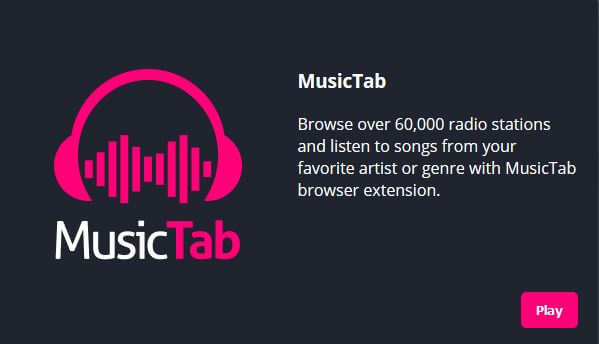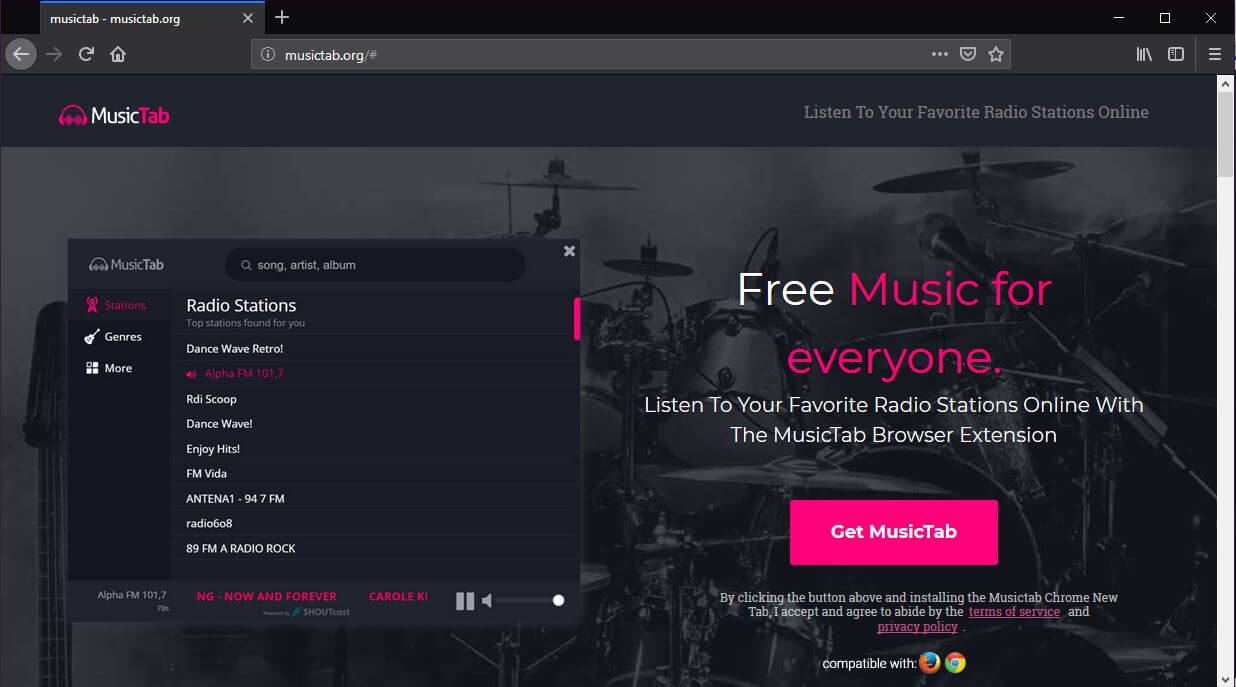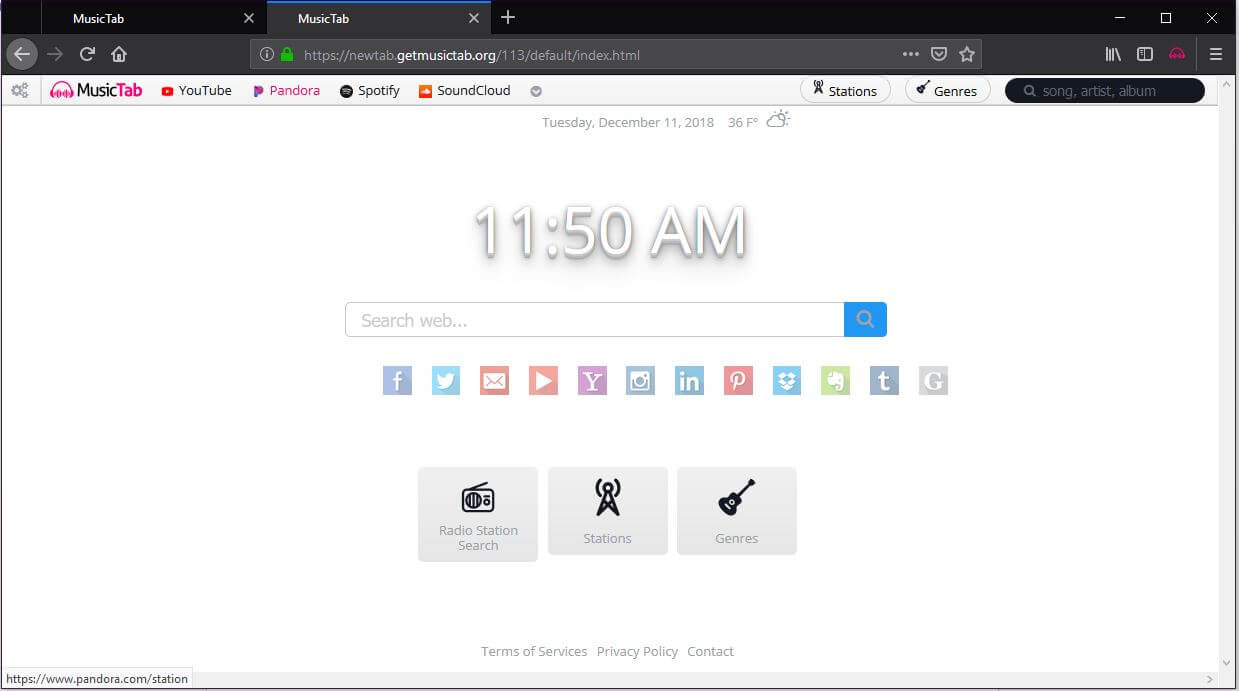この記事はあなたに MusicTab ブラウザ拡張機能であり、影響を受けるシステムからすべての疑わしいファイルや潜在的に望ましくないファイルを削除するためのヘルプを提供します.
MusicTab は、ブラウザの新しいタブの設定を変更して、世界中の何万ものラジオ局を聴く機会を提供するブラウザ拡張機能です。. たとえそれが有用で合法的なプログラムであるように思われるとしても, 明示的な許可なしにブラウザにアクセスする可能性があります. ブラウザで実行されると、ほとんどすべてのオンラインアクティビティをスパイする権利が取得されます。. さらに, インストール時に、デマ検索エンジンを表示するように構成することにより、スタートページとデフォルトの検索エンジンをハイジャックします.

脅威の概要
| 名前 | MusicTab Newtab |
| タイプ | ブラウザ拡張機能, PUP |
| 簡単な説明 | ブラウザを乗っ取り、各ブラウジングセッションに表示され始める疑わしいプログラム. |
| 症状 | あなたのホームページ, 新しいタブページと検索エンジンは、ブラウザハイジャッカーのメインページを表示する可能性があります. オンライン広告の数が増えると、ブラウザの速度が低下する可能性があります. |
| 配布方法 | フリーウェアのインストール, バンドルパッケージ |
| 検出ツール |
システムがマルウェアの影響を受けているかどうかを確認する
ダウンロード
マルウェア除去ツール
|
| ユーザー体験 | フォーラムに参加する MusicTabNewtabについて話し合う. |

MusicTab Newtab – スプレッドテクニック
MusicTab 主に、ユーザーに明示的な許可を求めずにコンピュータシステムにアクセスすることが多いため、望ましくないプログラムと見なされます。. これは通常、その存在に気付かずに不要なプログラムをインストールするようにあなたを騙すように設計された怪しげなテクニックの助けを借りて実現されます.
いわゆるソフトウェアバンドリングは、これらの手法の1つです。. さまざまなPUPの配布に使用されることが知られています. その実現のために、さまざまな無料のサードパーティプログラムを使用できます. これらのプログラムの目的は、PUPを追加で提供することにより、PUPの構成コードを提供することです。. エクストラが存在する場所は、これらのアプリのインストーラーです. 追加されたエクストラの存在を隠すために、開発者はインストールプロセスを完了する前に学ぶ必要があるすべての詳細を適切に開示しません.
幸せに, 場合によっては、そのような情報は詳細/カスタム構成オプションに隠されています. そのため、新しくダウンロードしたプログラムをインストールするときは、特に疑わしいソースから入手した場合は、毎回注意することをお勧めします。.

MusicTab Newtab – その影響についての詳細
MusicTab Newtab ChromeおよびFirefoxWebブラウザと互換性のあるブラウザ拡張機能です. その所有者によって説明されているように、それはあなたが世界中の高品質のラジオ局をたくさん聞くことを可能にするアプリです. でも, それはあなたの許可なしにあなたのブラウザに忍び込む潜在的に望ましくないプログラムとして識別されました.
一度 MusicTab あなたのブラウザで実行されているそれは権利を取得します:
- すべてのウェブサイトのデータにアクセスする
- 拡張機能の使用状況を監視し、テーマを管理します
- ブラウザのタブにアクセスする
加えて, それはあなたの好みのスタートページとデマ検索エンジンのドメインでデフォルトの検索エンジンを変更します – https://newtab.getmusictab.org/113/default/index.html
現在は何ですか, この欺瞞的なブラウザ拡張機能のサービスは利用できません. 調査中にアプリをテストしたところ、ランダムなラジオ局が選択されるたびに, アプリMusicTabは、次のような通知を表示します:
「ステーションを再生できませんでした…」
だからあなたもそれを使うことができなかったら, なぜブラウザに保存する必要があるのですか? オンラインラジオを聞くことができないだけでなく、この拡張機能をブラウザにインストールすることで、プライバシーを危険にさらす可能性があります.
一方では、プライバシーポリシーでブラウザから特定の詳細を取得できると述べられています. これらの詳細は、あなたとあなたのブラウザをターゲットとする積極的な広告キャンペーンの調整に使用できます。. その結果、あなたはあらゆる種類の多くの迷惑な広告の存在を目撃するかもしれません (ポップアップ, ポップアンダー, 画像, スライダー, バナーなど) あなたが訪問するウェブサイトで. これらの広告の中には、銀行のクレデンシャルなどの機密情報を入力するように仕向ける可能性があるため、注意してください。, 電話番号, 電子メールアドレス, 等. 他の人は、マルウェアコードをデバイスに直接配信してアクティブ化するように設定されている破損したWebページにアクセスする可能性があります.
一方で, この望ましくない拡張機能の所有者があなたのデータの記録を持ったら, 出所不明のサードパーティやハッカー集団に販売することで、簡単に悪用される可能性があります.

MusicTab Newtab – プライバシーポリシー
公式ウェブサイトと拡張機能自体は、 綱渡りインタラクティブ, 株式会社. の下部に表示されるリンクからアクセスできるプライバシーポリシーのセクション musictab.orgのメインページ, Tightrope Interactiveが提供するサービスを使用しているすべてのユーザーから、個人を特定できるデータと個人を特定できないデータの両方が収集されていることがわかりました。, 株式会社. 会社.
収集された詳細の中には:
- あなたのIPアドレス
- あなたの地理的位置
- 使用しているWebブラウザの種類
- Webブラウザのバージョン
- オペレーティングシステム
- アクセスするWebサイト
- 入力した検索
- クッキーなどの追跡技術によって収集された情報, Webビーコン, とピクセル
私たちが述べたように, データの記録は広告目的で使用される可能性があります, 出所不明の第三者に開示されたり、ハッカー集団に販売されたりする.

MusicTabNewtab拡張機能を削除する方法
削除するには MusicTab ブラウザ拡張機能と、ブラウザでの表示を可能にするすべての関連ファイル, いくつかの削除手順を実行する必要があります. それらはすべて、以下の削除ガイドに示されています. このガイドでは、手動または自動の削除方法を選択できます. 私たちのアドバイスは、この特定の不要なプログラムを取り除くだけでなく、デバイスのセキュリティを強化することができるように、手順を組み合わせることです. このブラウザ拡張機能に関連付けられているファイルの名前は、 MusicTab.
さらに質問がある場合、または削除プロセスについてさらにサポートが必要な場合, コメントを残すか、私たちの電子メールで私達に連絡することを躊躇しないでください.
- ウィンドウズ
- Mac OS X
- グーグルクローム
- Mozilla Firefox
- マイクロソフトエッジ
- サファリ
- インターネットエクスプローラ
- プッシュポップアップを停止します
How to Remove MusicTab Newtab from Windows.
ステップ 1: Scan for MusicTab Newtab with SpyHunter Anti-Malware Tool



ステップ 2: PC をセーフ モードで起動する





ステップ 3: Uninstall MusicTab Newtab and related software from Windows
Windows のアンインストール手順 11



Windows のアンインストール手順 10 および旧バージョン
これは、ほとんどのプログラムをアンインストールできるはずのいくつかの簡単な手順の方法です。. Windowsを使用しているかどうかに関係なく 10, 8, 7, VistaまたはXP, それらのステップは仕事を成し遂げます. プログラムまたはそのフォルダをごみ箱にドラッグすると、 非常に悪い決断. あなたがそれをするなら, プログラムの断片が残されています, そしてそれはあなたのPCの不安定な仕事につながる可能性があります, ファイルタイプの関連付けやその他の不快なアクティビティに関するエラー. コンピュータからプログラムを削除する適切な方法は、それをアンインストールすることです. それをするために:


 上記の手順に従うと、ほとんどのプログラムが正常にアンインストールされます.
上記の手順に従うと、ほとんどのプログラムが正常にアンインストールされます.
ステップ 4: すべてのレジストリをクリーンアップ, Created by MusicTab Newtab on Your PC.
通常対象となるWindowsマシンのレジストリは次のとおりです。:
- HKEY_LOCAL_MACHINE Software Microsoft Windows CurrentVersion Run
- HKEY_CURRENT_USER Software Microsoft Windows CurrentVersion Run
- HKEY_LOCAL_MACHINE Software Microsoft Windows CurrentVersion RunOnce
- HKEY_CURRENT_USER Software Microsoft Windows CurrentVersion RunOnce
これらにアクセスするには、Windowsレジストリエディタを開き、値を削除します。, created by MusicTab Newtab there. これは、以下の手順に従うことで発生する可能性があります:


 ヒント: ウイルスによって作成された値を見つけるには, あなたはそれを右クリックしてクリックすることができます "変更" 実行するように設定されているファイルを確認する. これがウイルスファイルの場所である場合, 値を削除します.
ヒント: ウイルスによって作成された値を見つけるには, あなたはそれを右クリックしてクリックすることができます "変更" 実行するように設定されているファイルを確認する. これがウイルスファイルの場所である場合, 値を削除します.
Video Removal Guide for MusicTab Newtab (ウィンドウズ).
Get rid of MusicTab Newtab from Mac OS X.
ステップ 1: Uninstall MusicTab Newtab and remove related files and objects





Macには、ログイン時に自動的に起動するアイテムのリストが表示されます. Look for any suspicious apps identical or similar to MusicTab Newtab. 自動的に実行を停止するアプリをチェックしてから、マイナスを選択します (「「-「「) それを隠すためのアイコン.
- に移動 ファインダ.
- 検索バーに、削除するアプリの名前を入力します.
- 検索バーの上にある2つのドロップダウンメニューを次のように変更します 「システムファイル」 と 「含まれています」 削除するアプリケーションに関連付けられているすべてのファイルを表示できるようにします. 一部のファイルはアプリに関連していない可能性があることに注意してください。削除するファイルには十分注意してください。.
- すべてのファイルが関連している場合, を保持します ⌘+A それらを選択してからそれらを駆動するためのボタン "ごみ".
In case you cannot remove MusicTab Newtab via ステップ 1 その上:
アプリケーションまたは上記の他の場所でウイルスファイルおよびオブジェクトが見つからない場合, Macのライブラリで手動でそれらを探すことができます. しかし、これを行う前に, 以下の免責事項をお読みください:



次の他の人と同じ手順を繰り返すことができます としょうかん ディレクトリ:
→ 〜/ Library / LaunchAgents
/Library / LaunchDaemons
ヒント: 〜 わざとそこにあります, それはより多くのLaunchAgentにつながるからです.
ステップ 2: Scan for and remove MusicTab Newtab files from your Mac
When you are facing problems on your Mac as a result of unwanted scripts and programs such as MusicTab Newtab, 脅威を排除するための推奨される方法は、マルウェア対策プログラムを使用することです。. SpyHunter for Macは、Macのセキュリティを向上させ、将来的に保護する他のモジュールとともに、高度なセキュリティ機能を提供します.
Video Removal Guide for MusicTab Newtab (マック)
Remove MusicTab Newtab from Google Chrome.
ステップ 1: Google Chromeを起動し、ドロップメニューを開きます

ステップ 2: カーソルを上に移動します "ツール" 次に、拡張メニューから選択します "拡張機能"

ステップ 3: 開店から "拡張機能" メニューで不要な拡張子を見つけてクリックします "削除する" ボタン.

ステップ 4: 拡張機能が削除された後, 赤から閉じてGoogleChromeを再起動します "バツ" 右上隅にあるボタンをクリックして、もう一度開始します.
Erase MusicTab Newtab from Mozilla Firefox.
ステップ 1: MozillaFirefoxを起動します. メニューウィンドウを開く:

ステップ 2: を選択 "アドオン" メニューからのアイコン.

ステップ 3: 不要な拡張子を選択してクリックします "削除する"

ステップ 4: 拡張機能が削除された後, 赤から閉じてMozillaFirefoxを再起動します "バツ" 右上隅にあるボタンをクリックして、もう一度開始します.
Uninstall MusicTab Newtab from Microsoft Edge.
ステップ 1: Edgeブラウザを起動します.
ステップ 2: 右上隅のアイコンをクリックして、ドロップメニューを開きます.

ステップ 3: ドロップメニューから選択します "拡張機能".

ステップ 4: 削除したい悪意のある拡張機能の疑いを選択し、歯車のアイコンをクリックします.

ステップ 5: 下にスクロールして[アンインストール]をクリックして、悪意のある拡張機能を削除します.

Remove MusicTab Newtab from Safari
ステップ 1: Safariアプリを起動します.
ステップ 2: マウスカーソルを画面の上部に置いた後, Safariテキストをクリックして、ドロップダウンメニューを開きます.
ステップ 3: メニューから, クリック "環境設定".

ステップ 4: その後, [拡張機能]タブを選択します.

ステップ 5: 削除する拡張機能を1回クリックします.
ステップ 6: [アンインストール]をクリックします.

アンインストールの確認を求めるポップアップウィンドウが表示されます 拡張子. 選択する 'アンインストール' また, and the MusicTab Newtab will be removed.
Eliminate MusicTab Newtab from Internet Explorer.
ステップ 1: InternetExplorerを起動します.
ステップ 2: 「ツール」というラベルの付いた歯車アイコンをクリックしてドロップメニューを開き、「アドオンの管理」を選択します

ステップ 3: [アドオンの管理]ウィンドウで.

ステップ 4: 削除する拡張子を選択し、[無効にする]をクリックします. 選択した拡張機能を無効にしようとしていることを通知するポップアップウィンドウが表示されます, さらにいくつかのアドオンも無効になっている可能性があります. すべてのチェックボックスをオンのままにします, [無効にする]をクリックします.

ステップ 5: 不要な拡張子が削除された後, 右上隅にある赤い「X」ボタンからInternetExplorerを閉じて再起動し、再起動します.
ブラウザからプッシュ通知を削除する
GoogleChromeからのプッシュ通知をオフにする
GoogleChromeブラウザからのプッシュ通知を無効にするには, 以下の手順に従ってください:
ステップ 1: に移動 設定 Chromeで.

ステップ 2: 設定で, 選択する "高度な設定」:

ステップ 3: クリック "コンテンツ設定」:

ステップ 4: 開ける "通知」:

ステップ 5: 3つのドットをクリックして、[ブロック]を選択します, オプションの編集または削除:

Firefoxでプッシュ通知を削除する
ステップ 1: Firefoxのオプションに移動します.

ステップ 2: 設定に移動", 検索バーに「通知」と入力して、 "設定":

ステップ 3: 通知を削除したいサイトで[削除]をクリックし、[変更を保存]をクリックします

Operaでプッシュ通知を停止する
ステップ 1: Operaで, 押す ALT + P 設定に移動します.

ステップ 2: 検索の設定で, 「コンテンツ」と入力してコンテンツ設定に移動します.

ステップ 3: オープン通知:

ステップ 4: GoogleChromeで行ったのと同じことを行います (以下に説明します):

Safariでプッシュ通知を排除する
ステップ 1: Safariの設定を開く.

ステップ 2: プッシュポップアップが消えた場所からドメインを選択し、に変更します "拒否" から "許可する".
MusicTab Newtab-FAQ
What Is MusicTab Newtab?
The MusicTab Newtab threat is adware or ブラウザリダイレクトウイルス.
コンピューターの速度が大幅に低下し、広告が表示される場合があります. 主なアイデアは、情報が盗まれたり、デバイスに表示される広告が増える可能性があることです。.
このような不要なアプリの作成者は、クリック課金制を利用して、コンピューターにリスクの高い、または資金を生み出す可能性のあるさまざまな種類のWebサイトにアクセスさせます。. これが、広告に表示されるWebサイトの種類を気にしない理由です。. これにより、不要なソフトウェアがOSにとって間接的に危険になります.
What Are the Symptoms of MusicTab Newtab?
この特定の脅威と一般的に不要なアプリがアクティブな場合に探すべきいくつかの症状があります:
症状 #1: 一般的に、コンピュータの速度が低下し、パフォーマンスが低下する可能性があります.
症状 #2: ツールバーがあります, 追加したことを覚えていないWebブラウザ上のアドオンまたは拡張機能.
症状 #3: すべてのタイプの広告が表示されます, 広告でサポートされている検索結果のように, ランダムに表示されるポップアップとリダイレクト.
症状 #4: Macにインストールされたアプリが自動的に実行されているのがわかりますが、それらをインストールしたことを覚えていません。.
症状 #5: タスクマネージャーで疑わしいプロセスが実行されているのがわかります.
これらの症状が1つ以上見られる場合, その後、セキュリティの専門家は、コンピュータのウイルスをチェックすることを推奨しています.
不要なプログラムの種類?
ほとんどのマルウェア研究者とサイバーセキュリティ専門家によると, 現在デバイスに影響を与える可能性のある脅威は次のとおりです。 不正なウイルス対策ソフトウェア, アドウェア, ブラウザハイジャッカー, クリッカー, 偽のオプティマイザーとあらゆる形式の PUP.
私が持っている場合はどうすればよいですか "ウイルス" like MusicTab Newtab?
いくつかの簡単なアクションで. 何よりもまず, これらの手順に従うことが不可欠です:
ステップ 1: 安全なコンピューターを探す 別のネットワークに接続します, Macが感染したものではありません.
ステップ 2: すべてのパスワードを変更する, メールパスワードから.
ステップ 3: 有効 二要素認証 重要なアカウントを保護するため.
ステップ 4: 銀行に電話して クレジットカードの詳細を変更する (シークレットコード, 等) オンライン ショッピング用にクレジット カードを保存した場合、またはカードを使用してオンライン アクティビティを行った場合.
ステップ 5: 必ず ISPに電話する (インターネットプロバイダーまたはキャリア) IPアドレスを変更するように依頼します.
ステップ 6: あなたの Wi-Fiパスワード.
ステップ 7: (オプション): ネットワークに接続されているすべてのデバイスでウイルスをスキャンし、影響を受けている場合はこれらの手順を繰り返してください。.
ステップ 8: マルウェア対策をインストールする お持ちのすべてのデバイスでリアルタイム保護を備えたソフトウェア.
ステップ 9: 何も知らないサイトからソフトウェアをダウンロードしないようにし、近づかないようにしてください 評判の低いウェブサイト 一般に.
これらの推奨事項に従う場合, ネットワークとすべてのデバイスは、脅威や情報を侵害するソフトウェアに対して大幅に安全になり、将来的にもウイルスに感染せずに保護されます。.
How Does MusicTab Newtab Work?
インストールしたら, MusicTab Newtab can データを収集します を使用して トラッカー. このデータはあなたのウェブ閲覧習慣に関するものです, アクセスしたウェブサイトや使用した検索用語など. その後、広告であなたをターゲットにしたり、あなたの情報を第三者に販売したりするために使用されます。.
MusicTab Newtab can also 他の悪意のあるソフトウェアをコンピュータにダウンロードする, ウイルスやスパイウェアなど, 個人情報を盗んだり、危険な広告を表示したりするために使用される可能性があります, ウイルスサイトや詐欺サイトにリダイレクトされる可能性があります.
Is MusicTab Newtab Malware?
真実は、PUP (アドウェア, ブラウザハイジャッカー) ウイルスではありません, しかし、同じように危険かもしれません マルウェア Web サイトや詐欺ページが表示され、リダイレクトされる可能性があるため.
多くのセキュリティ専門家は、望ましくない可能性のあるプログラムをマルウェアとして分類しています. これは、PUP が引き起こす望ましくない影響のためです。, 煩わしい広告の表示や、ユーザーの認識や同意なしにユーザー データを収集するなど.
About the MusicTab Newtab Research
SensorsTechForum.comで公開するコンテンツ, this MusicTab Newtab how-to removal guide included, 広範な研究の結果です, あなたが特定のものを取り除くのを助けるためのハードワークと私たちのチームの献身, アドウェア関連の問題, ブラウザとコンピュータシステムを復元します.
How did we conduct the research on MusicTab Newtab?
私たちの研究は独立した調査に基づいていることに注意してください. 私たちは独立したセキュリティ研究者と連絡を取り合っています, そのおかげで、最新のマルウェアに関する最新情報を毎日受け取ることができます, アドウェア, およびブラウザハイジャッカーの定義.
さらに, the research behind the MusicTab Newtab threat is backed with VirusTotal.
このオンラインの脅威をよりよく理解するために, 知識のある詳細を提供する以下の記事を参照してください.